Vm pro15.5 安装 Ghost win7 SP1 x 64位
一、镜像iso下载
这里给大家推荐下载下边这一款,确保后续安装教程与图片内容的一致性。
雨林木风 GHOST WIN7 SP1 X64 安全稳定版 V2015.04(64位)
http://www.xitongzhijia.net/win7/201504/43914.html
二、虚拟机配置(图文详解)
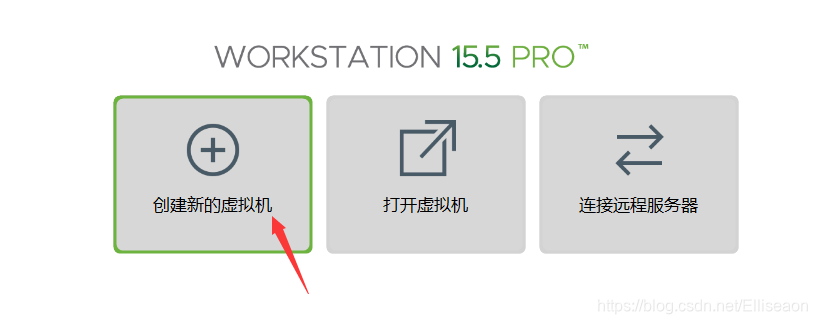
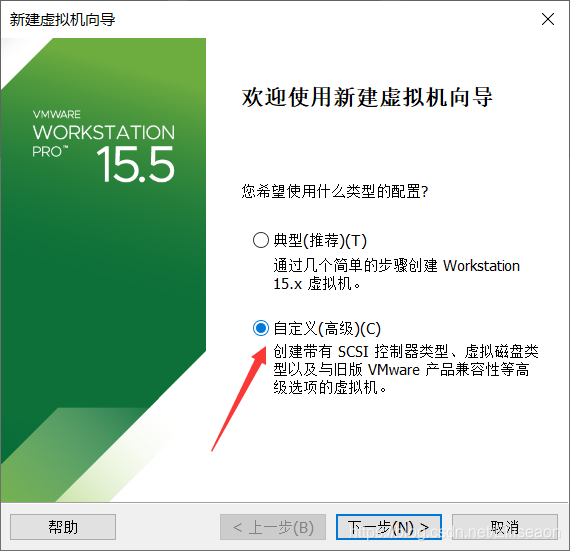

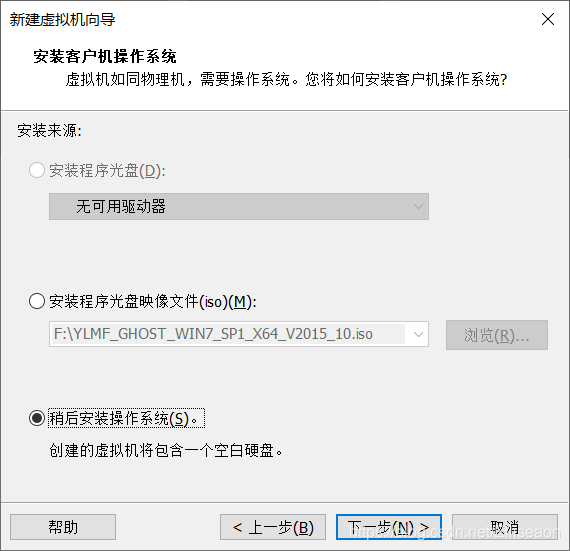
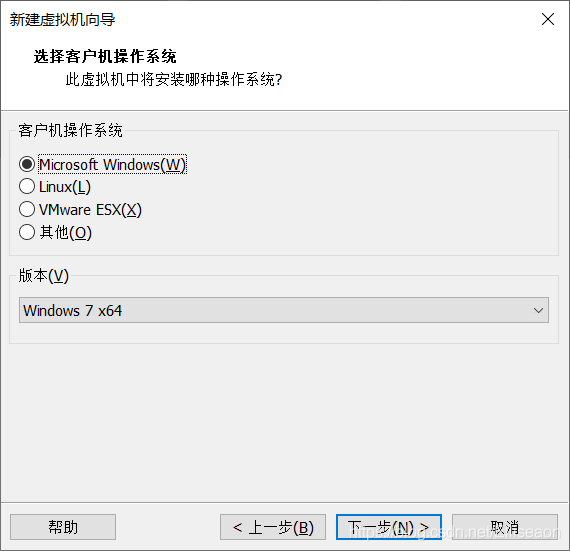
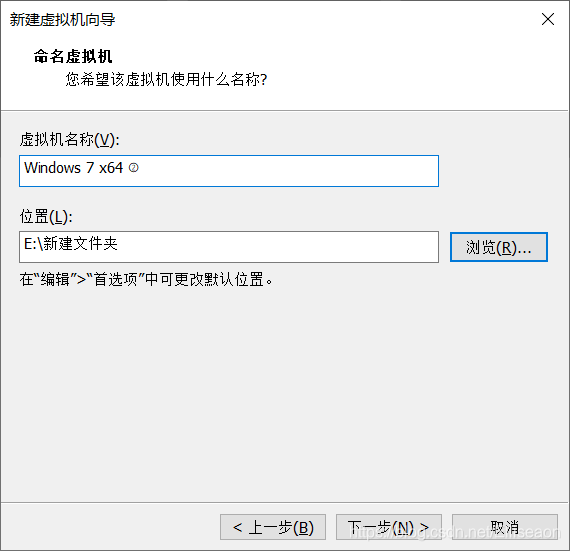 这里虚拟机名称和安装位置就随便你了
这里虚拟机名称和安装位置就随便你了
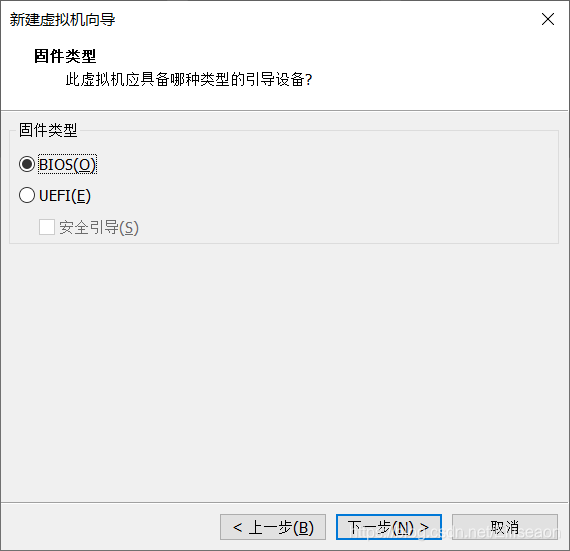
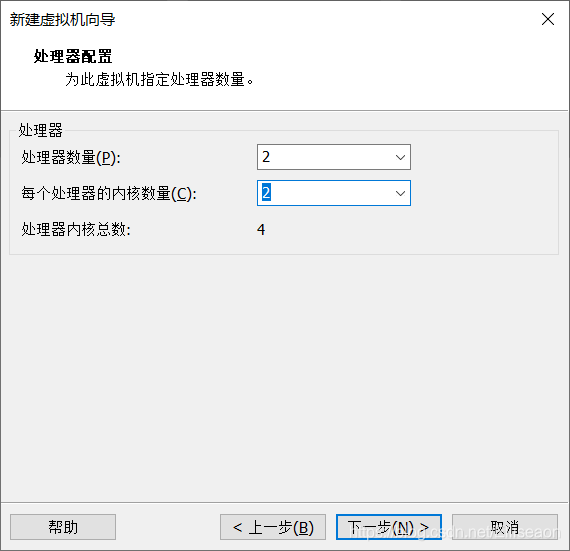
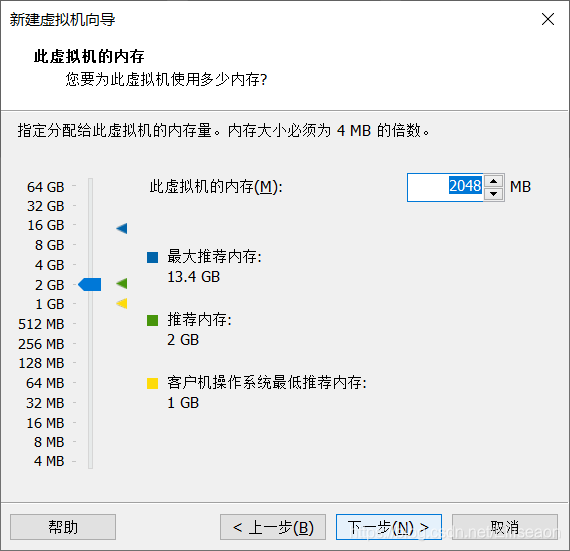

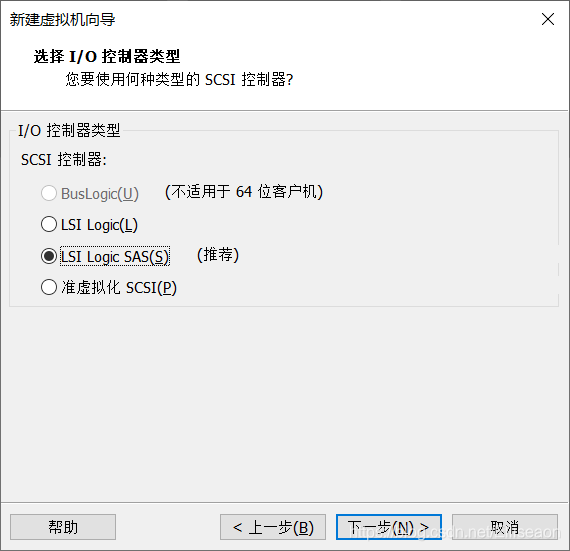


 这个地方最好使用推荐容量内存或者分配更大内存,防止后边一键分四区时C盘太小安装系统失败。
这个地方最好使用推荐容量内存或者分配更大内存,防止后边一键分四区时C盘太小安装系统失败。

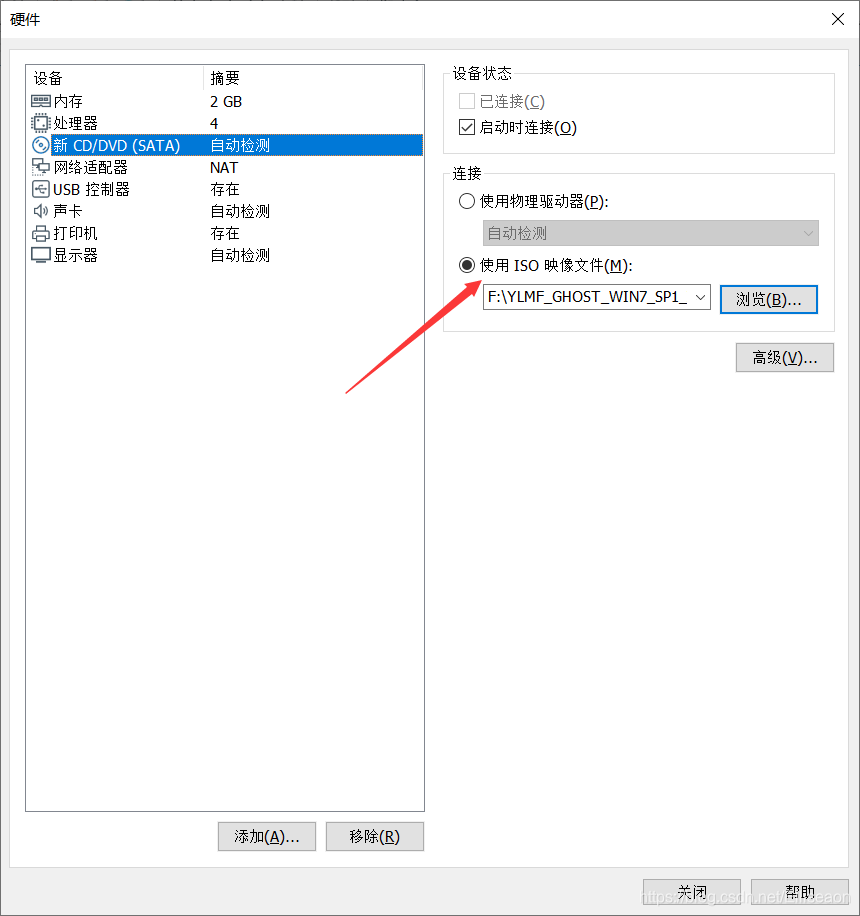 把镜像文件添加上
把镜像文件添加上
三、更改bios设置
开启虚拟机–>>狂按F2进入bios设置(手速一定要快,赶在绿色安装界面出现前进入)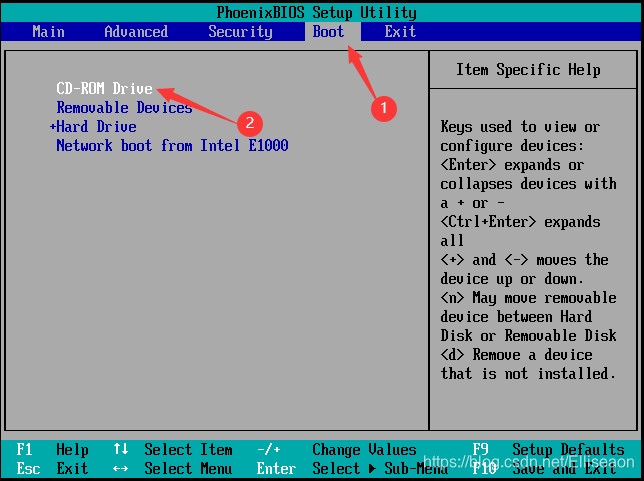
这里通过方向键 → 调整到Boot栏目,然后 ↓ 移动到“CD-ROM Drive”,再使用 + 键把这一行上升至首位(如图),然后F10–>>yes。
四、安装系统
F10之后就会重启机进入这个页面

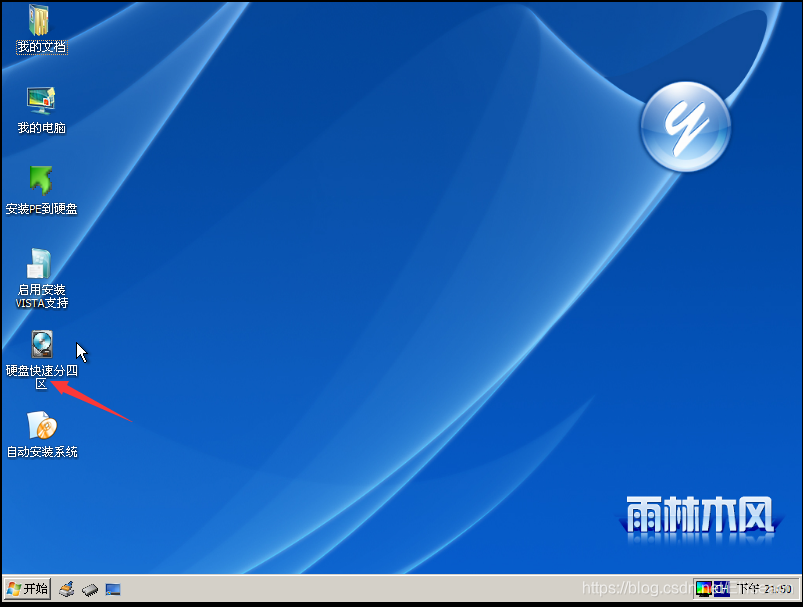


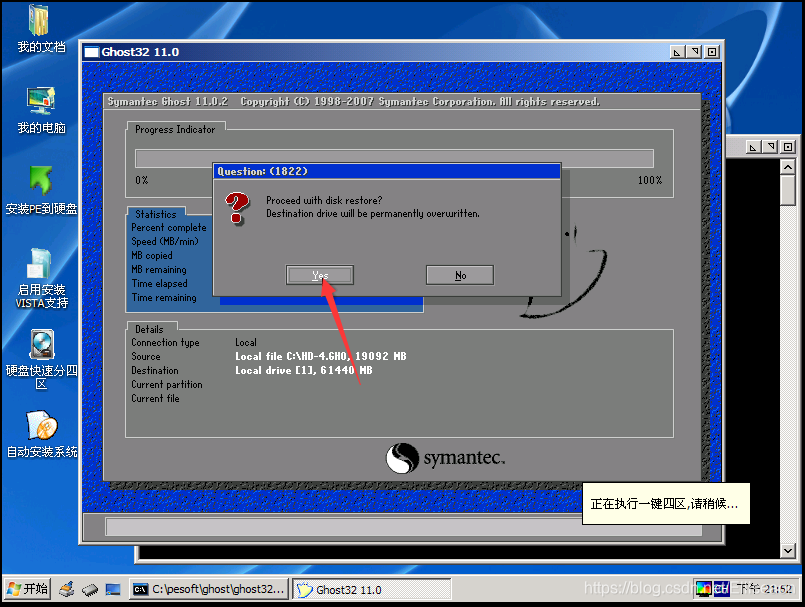
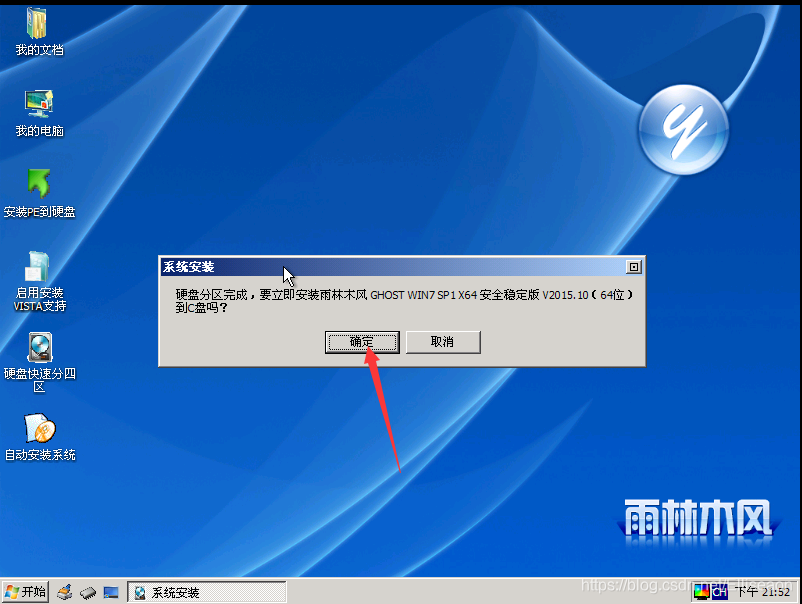
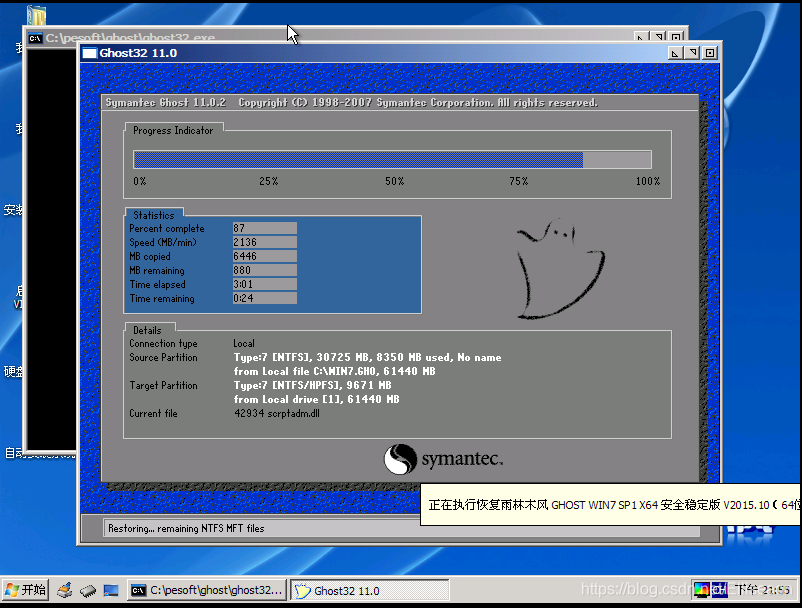
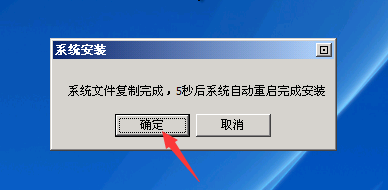 之后等待自动重启
之后等待自动重启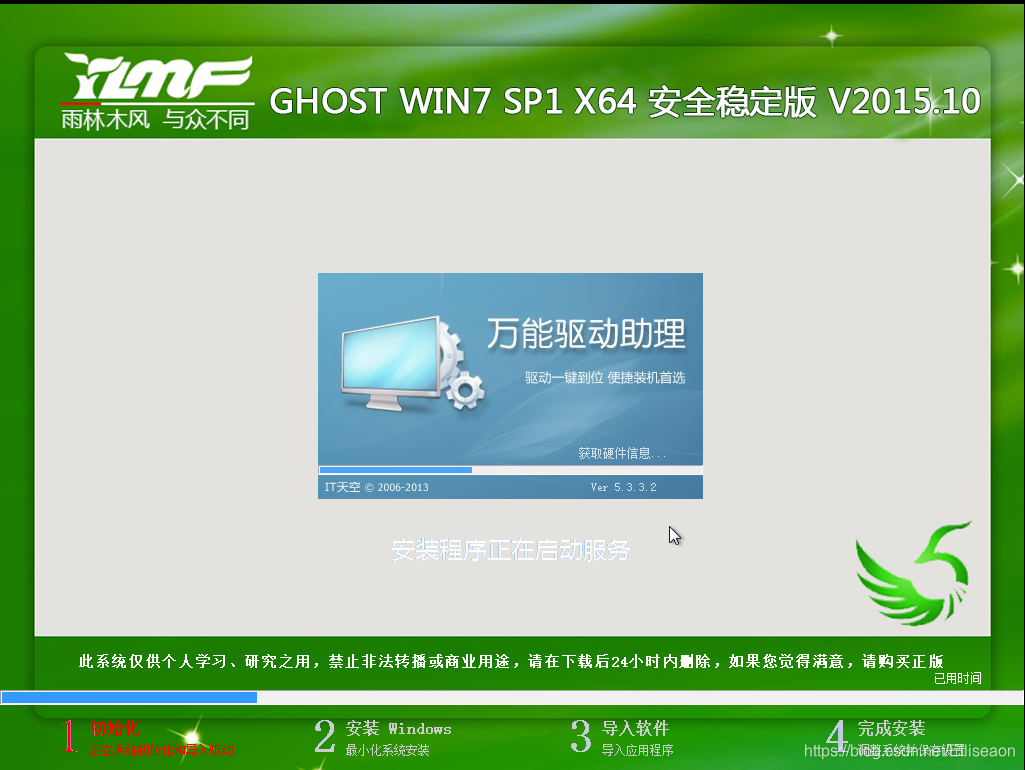 出现此界面之后不用管自动安装,直到再次重启
出现此界面之后不用管自动安装,直到再次重启
 选择从硬盘启动计算机
选择从硬盘启动计算机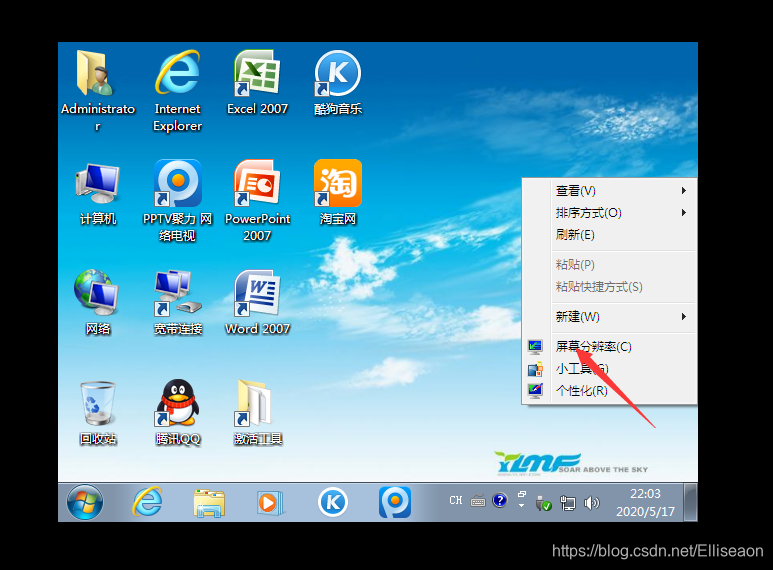
正式进入系统后屏幕会特别小,右击鼠标调整一下分辨率。
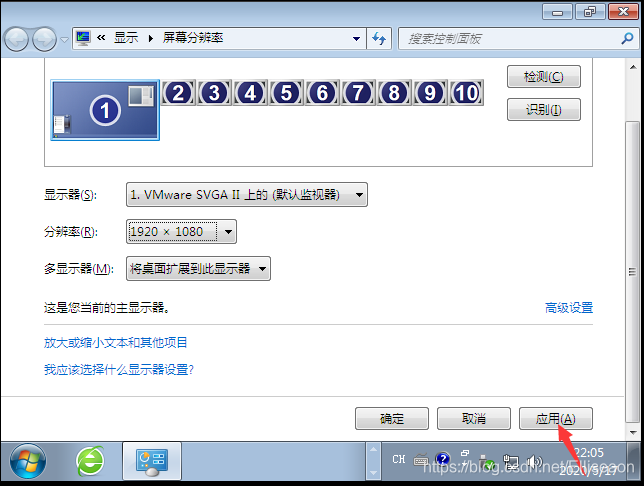 这里我们选择1920x1080(当然在许可范围内可也自己选择)
这里我们选择1920x1080(当然在许可范围内可也自己选择)
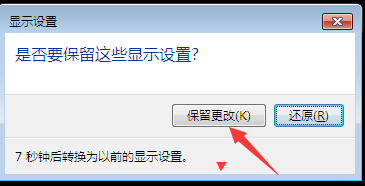
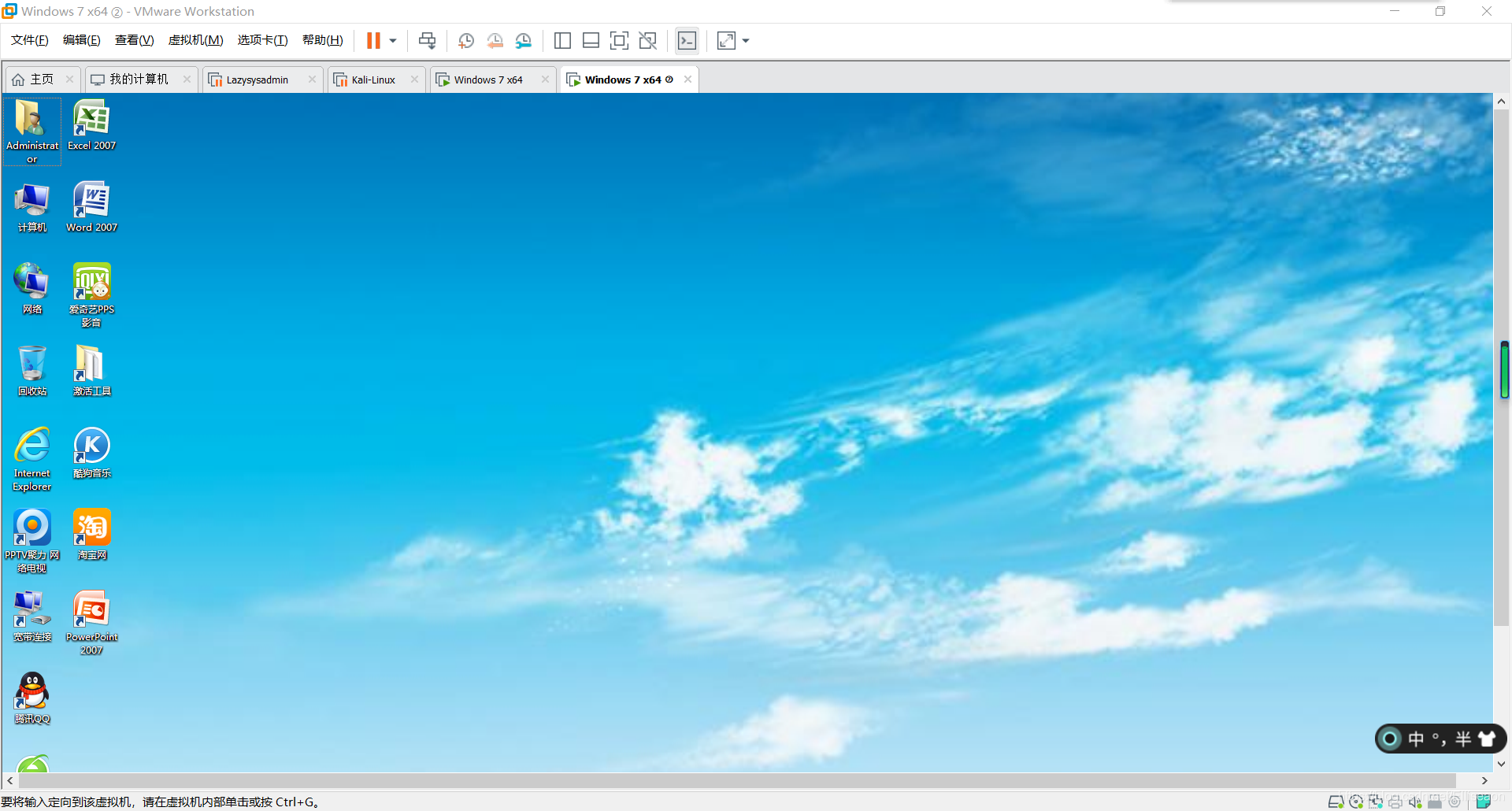 这样我们的 windows7 虚拟机就安装好了。
这样我们的 windows7 虚拟机就安装好了。
最后的话还有个小插曲就是这个系统需要激活一下。
操作也是很简单呢,这样就彻底完成了。
图片有点多,看起来比较害怕。






















 4153
4153











 被折叠的 条评论
为什么被折叠?
被折叠的 条评论
为什么被折叠?










